簡介
本文描述通過Cloud Connect刪除產品例項的過程。當裝置不再使用任何許可證,或者更換硬體並從網路中移除硬體時,您需要刪除產品例項。
必要條件
需求
開始之前,請確保:
採用元件
本文中的資訊是根據特定實驗室環境中的Catalyst 9300和IOS版本16.12.05b所建立。 如果您的網路運作中,請確保您瞭解任何指令可能造成的影響。
刪除產品例項(Cloud Connect)
步驟 1:
轉到 Cisco Software Central 並使用您的Cisco.com帳戶登入。
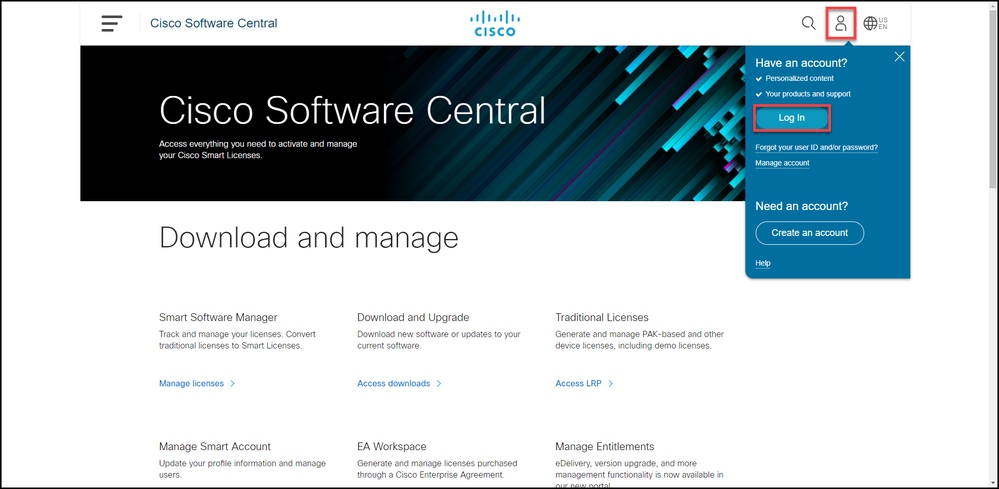
步驟 2:
在Smart Software Manager部分中,按一下Manage licenses。
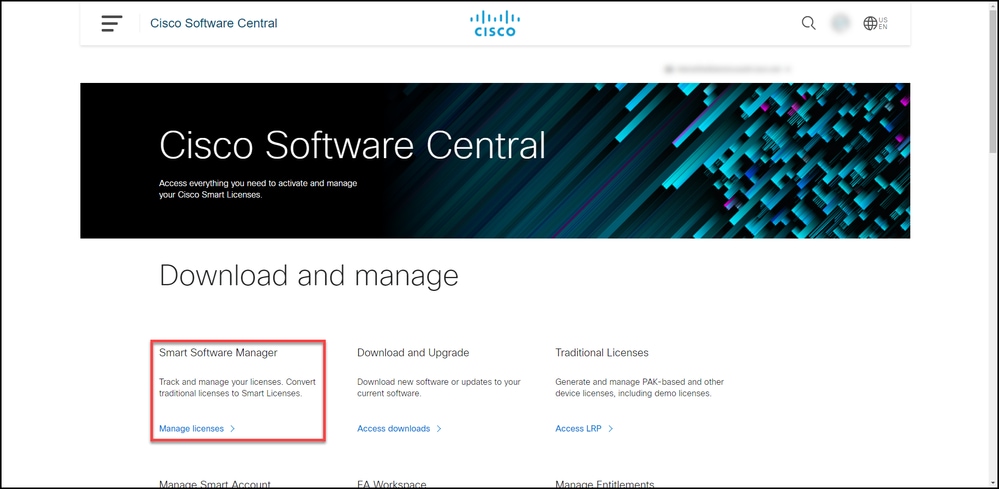
步驟 3:
在Inventory頁籤上,選擇您的虛擬帳戶,按一下Product Instances,按裝置或產品型別搜尋,然後按Enter鍵查詢您的裝置。
步驟結果: 系統顯示裝置的產品例項。
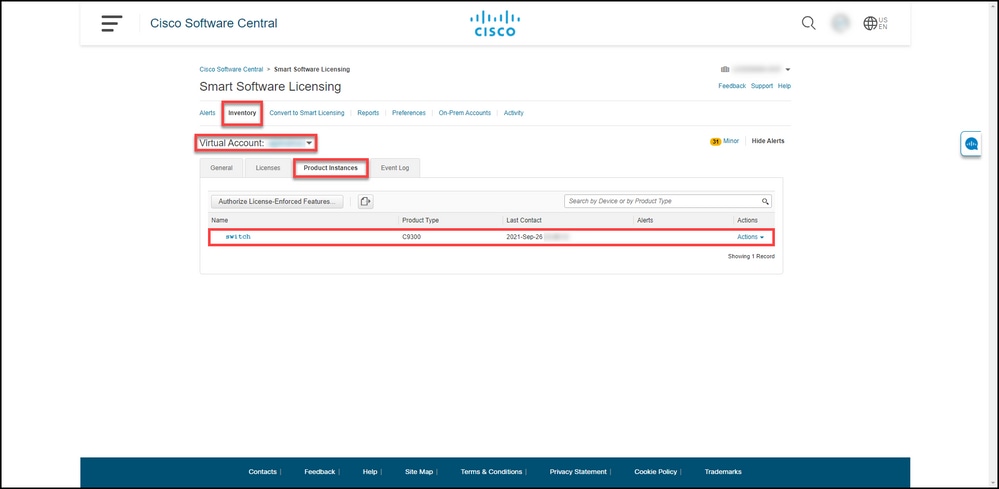
步驟 4:
在Actionscolumn中,單擊Actionsdrop,然後選擇Remove。
步驟結果:系統顯示ConfirmRemove Product Instancewarning消息。
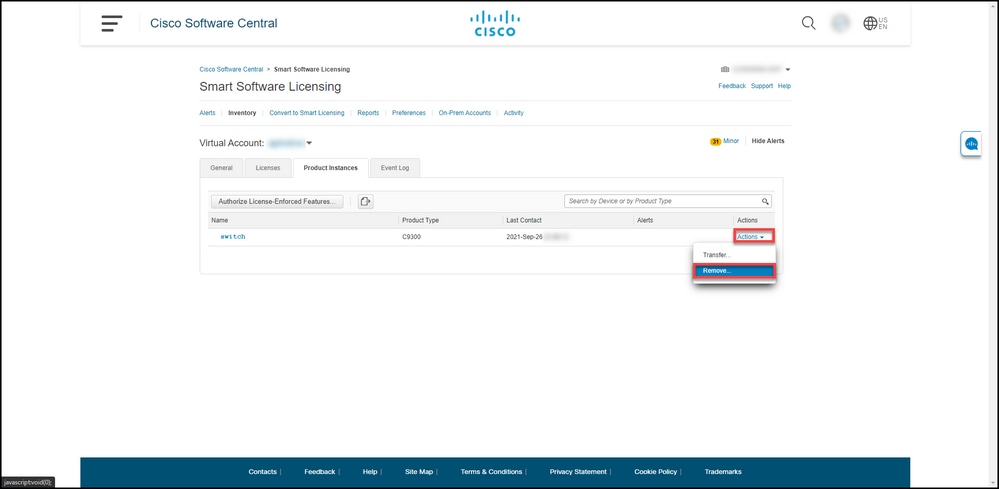
步驟 5:
在ConfirmRemove Product Instancewarning消息中,按一下Remove Product Instance按鈕。
步驟結果:系統從Cisco Smart Software Manager(CSSM)的Product Instance表中刪除產品例項,並且產品例項不再使用任何許可證。 如果只從CSSM中刪除產品例項,則下次同步時,將在CSSM中重新填充裝置的產品例項。要停止同步,您還需要在客戶端或控制檯之一上註銷裝置。請參閱步驟6。

步驟 6:
使用客戶端或控制檯之一,使用登入名和密碼登入到裝置的internetwork operating system(IOS)。
步驟結果:進入IOS的使用者執行模式。
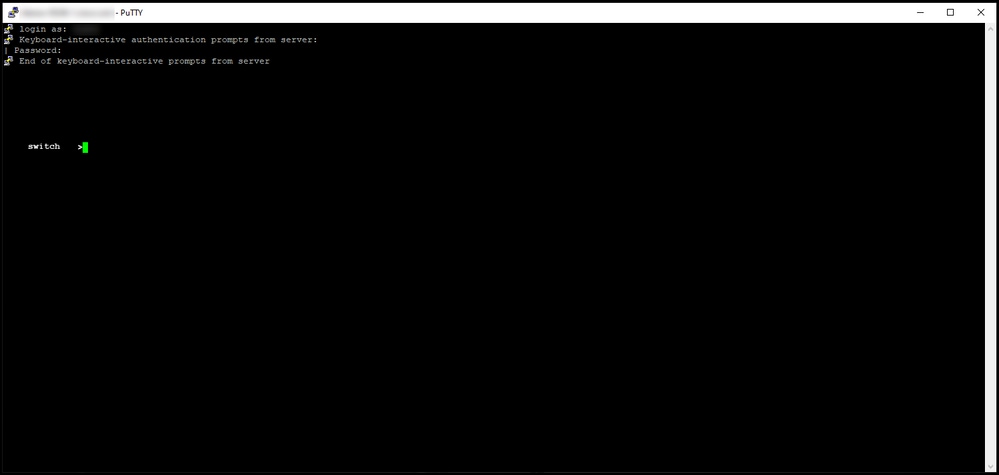
步驟 7:
在使用者執行模式下,輸入enablecommand ,然後鍵入口令以訪問特權執行模式。
步驟結果:進入特權執行模式。
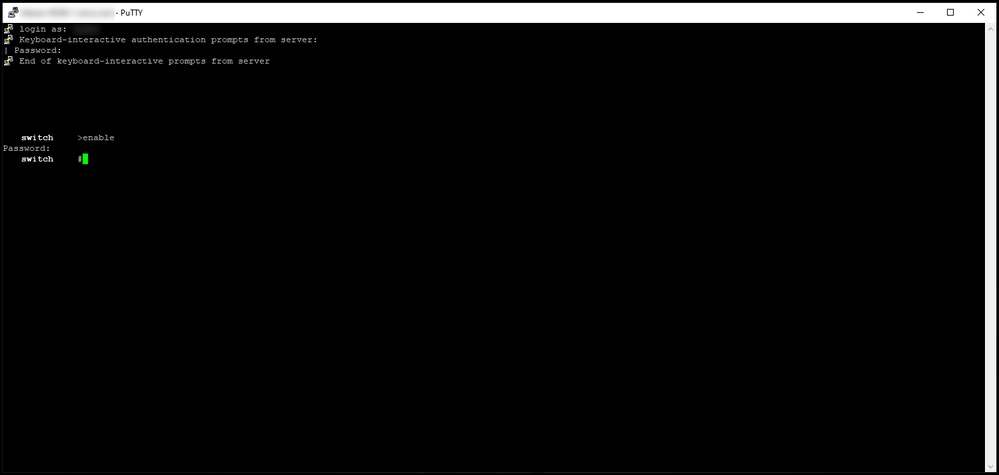
步驟 8:
在特權EXEC模式下,輸入license smart deregistercommand命令。
注意:要驗證系統是否成功執行該命令,可以輸入show license summary命令。如果註銷成功,系統將顯示註冊狀態未註冊。
步驟結果:系統註銷裝置。
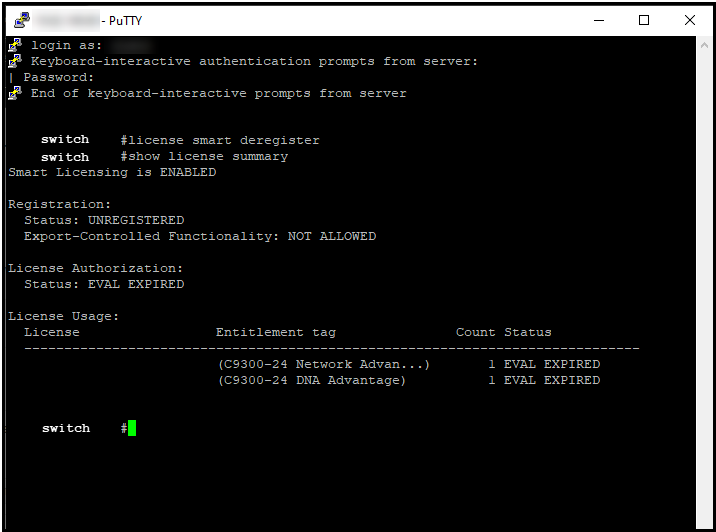
驗證
使用本節內容,確認您已成功刪除您的產品例項。
驗證步驟:在Inventory頁籤上,選擇您的虛擬帳戶,按一下Product Instances,按裝置或產品型別搜尋,然後按Enter。
步驟結果:系統不再顯示您刪除的產品例項。
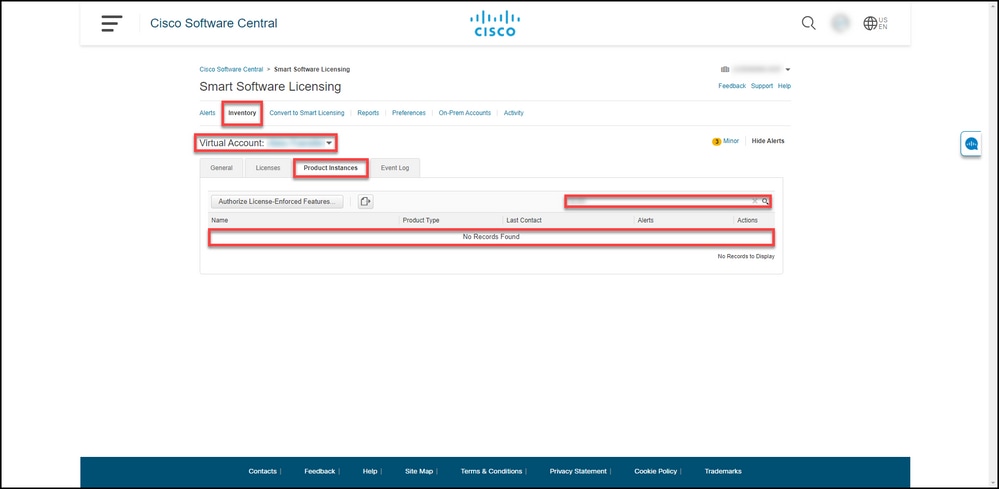
疑難排解
如果您在從智慧帳戶移除產品例項的過程中遇到問題,請在支援案件管理員(SCM)中開啟案件。
相關資訊
如何使用智慧帳戶註冊裝置(Cloud Connect)